做过统计的朋友都知道,如果很多表格数据类型、格式等不一致,都会给数据汇总人员带来极大的麻烦,本来很简单的几步汇总,却被无限制地拉长了,这样会严重影响工作效率。这种情况可以数据验证来杜绝。
常见的数据验证会涉及到限定序列、限定日期、限定数字长度(如手机号、身份证号等)、限定不重复等这些内容。
1、限定序列
限定序列通常有选择男女、民族、地区等这些可选项信息,如果在选项中没有提供,会弹出信息输入错误的提示。
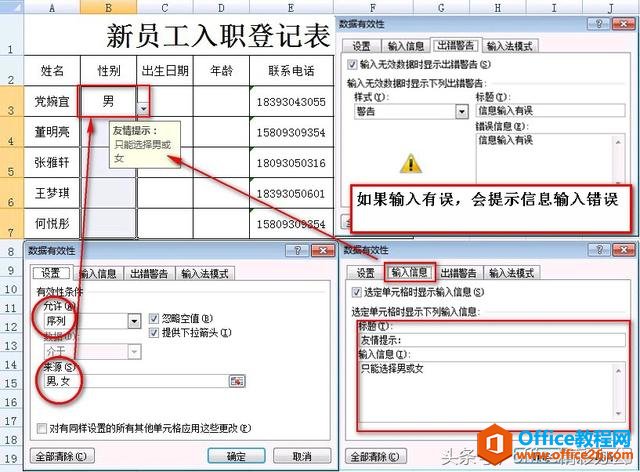
2、限定日期
因日期有多种形式,在输入时会经常出现多种格式,如果不加统一会弄得特别杂乱无章,做统计时必定带来太多麻烦,这时,就可以通过数据验证来避免这种现象发生。下图中特别注意日期。考虑到员工必须是成年人,那么出生日期在2000/09/23以后的就属于未成年人,应该有错误信息提示,为什么选择2000/09/23这个日期为开始日期,是因为今天是2018/09/23,刚好18岁。
如何快速制作excel下拉菜单
下拉菜单在在excel中经常碰到,比如选择输入男、女等。通常情况下,是用数据有效性来完成下拉菜单,但是还有一个快捷键,一下就搞定下拉菜单,往下看吧!一、数据有效性1、选中需要设

3、限定数字长度
常见的手机号码、身份证号码等都是固定长度,所以对这类数据要进行限定文本长度。如下图出错警告里可以设置:如果输入不是11位,弹出错误提示。

4、限定不重复
有些数据是不能重复的,如下图中地区输入两个北京后,弹出错误提示,当然这是在举例。在数据验证对话框的自定义里,可以用函数来完成,=COUNTIF($F$3:$F$7,F3)=1。

如何利用excel数据验证限制输入内容,以防用户输入错误的下载地址:
excel工作表太大导致无法打印在一页上,该怎么解决呢?
当你碰到表格数据列太多,导致打印时无法打印在一页上。是不是绞尽脑汁地缩小字体、页边距、行列间距等等,最后预览一看还是两页。有没有泪奔的感觉呢?这里有3个技巧,一键搞定这个


